앱 스토어에서 앱을 다운로드할 수 없다면, 이 글에서 10가지 해결 방법을 통해 문제를 빠르게 해결할 수 있습니다. 인터넷 연결 문제 해결, 기기 저장 공간 확인, Apple ID 및 결제 방법 확인, 기기 시스템 업데이트 등이 포함됩니다. 아래는 10가지 해결 방법의 상세한 안내입니다.
앱 스토어에서 앱을 다운로드할 수 없는 문제 해결
1. 기기 재시작
iPhone/iPad/Mac에서 App Store에서 앱을 다운로드하는 데 문제가 있다면 먼저 기기를 재시작해 보세요. 많은 사용자가 기기 재시작이 소프트웨어 또는 시스템 오류로 인한 App Store 다운로드 문제를 해결하는 데 도움이 된다고 보고합니다.
iPhone 또는 iPad: 전원 버튼과 볼륨 버튼을 동시에 길게 눌러 전원 오프 슬라이더가 표시될 때까지 기다린 후 슬라이더를 드래그하여 iPhone/iPad를 끕니다. 몇 초 후 기기를 다시 켜세요.
Mac의 경우: Apple 아이콘을 클릭하고 “재시작”을 선택합니다.
2. 인터넷 연결 확인
App Store에서 앱을 다운로드할 수 없는 또 다른 일반적인 이유는 인터넷 연결이 불안정하거나 불안정하기 때문입니다. 아래 문제 해결 팁을 따라 기기가 안정적인 네트워크 연결을 사용하고 있는지 확인하세요.
- 네트워크 설정 화면을 열어 기기가 Wi-Fi에 잘 연결되어 있는지 확인하세요. Wi-Fi를 끊고 다시 연결하여 Wi-Fi 연결을 재시작할 수 있습니다.
- 앱을 사용하거나 웹을 탐색하여 인터넷 연결이 정상적으로 작동하는지 확인하세요.
- 다른 Wi-Fi 네트워크나 셀룰러 데이터를 사용할 수 있다면 다른 네트워크나 셀룰러 데이터로 전환한 후 App Store에서 앱을 다시 다운로드해 보세요.
- 라우터와 모뎀을 재시작하여 네트워크를 재시작해 보세요.
관련 기사: 아이폰을 iOS 26로 업데이트할 수 없나요? 10가지 해결
3. 기기 저장 공간 확인
기기 저장 공간이 부족하면 앱이 App Store에서 다운로드되지 않을 수 있습니다. 아래 단계를 따라 저장 공간을 확보하세요.
- 설정 > 일반 > [iPhone/iPad/Mac] 저장 공간을 열세요. 기기에서 사용 가능한 여유 공간을 확인하고 가장 많은 공간을 차지하는 앱이나 파일을 확인하세요.
- 더 이상 필요하지 않은 앱, 사진, 비디오 또는 파일을 삭제하세요.
- App Store에서 앱을 다시 다운로드해 보세요.
4. Apple ID 및 결제 방법 확인
App Store에서 앱을 다운로드하려면 Apple ID에 로그인하고 유효한 결제 방법이 있어야 합니다. 무료 앱 다운로드도 마찬가지입니다. Apple ID에 로그인할 수 없거나 결제 방법에 문제가 있는 경우 App Store에서 앱을 다운로드할 수 없습니다.
- App Store를 엽니다. Apple ID에 로그인합니다. “결제 및 배송”을 탭합니다. 결제 정보가 최신 상태이고 유효한지 확인합니다.
- Apple ID에서 로그아웃한 후 다시 로그인해 보세요. 앱을 다시 다운로드해 보세요.
- 새로운 Apple ID를 만들고 이 ID를 사용하여 App Store에서 앱을 다운로드해 볼 수도 있습니다.
5. iPhone/iPad/Mac 업데이트
구형 시스템 버전은 App Store 및 앱 다운로드에 문제를 일으킬 수 있습니다. 아래 단계를 따라 기기의 시스템을 업데이트하세요.
iPhone/iPad: 설정 > 일반 > 소프트웨어 업데이트를 열습니다. 업데이트가 사용 가능한 경우 “다운로드 및 설치”를 탭합니다.
Mac: Apple > 시스템 설정 > 일반 > 소프트웨어 업데이트를 클릭합니다. 업데이트가 사용 가능한 경우 “지금 업데이트”를 클릭합니다.
6. VPN 도구 사용해보기
App Store에서 특정 앱을 다운로드할 수 없는 경우 지역 제한 때문일 수 있습니다. 일부 앱은 특정 국가에서만 사용 가능합니다. 이 문제를 해결하려면 VPN을 사용해 보세요.
LightningX VPN은 70개 이상의 국가에 2,000개 이상의 서버를 제공합니다. 이 VPN을 사용하면 전 세계의 웹사이트/앱/서비스에 접속할 수 있습니다. App Store에서 앱을 다운로드할 수 없는 경우, 해당 앱이 다운로드 가능한 국가의 서버에 연결한 후 다시 시도해 보세요.
LightningX VPN은 IP 주소를 숨기고 개인 인터넷 연결을 제공하여 개인정보를 보호합니다. 빠르고 안정적이며 사용이 간편합니다. iPhone, iPad, Android, Windows, Mac, Linux, TV, Chrome, Firefox, Edge 등을 지원합니다.

7. App Store 국가 변경
VPN을 사용하면 다른 지역의 앱에 액세스할 수 있지만, 때로는 App Store 또는 Google Play Store가 실제 계정 지역과 연결되어 있을 수 있습니다. App Store에서 앱을 다운로드할 수 없는 경우 Apple ID의 지역을 해당 앱이 사용 가능한 국가로 변경해야 할 수 있습니다.
설정 > 이름 > 미디어 및 구매 > 계정 보기로 이동합니다. 그런 다음 App Store 국가/지역을 변경할 수 있습니다.
지역을 변경할 때 App Store에서 현지 결제 방법을 요구할 수 있습니다. VPN을 사용 중이고 다른 국가의 IP로 변경한 경우 해당 국가의 결제 방법을 사용할 수 있는지 확인하거나 호환되는 결제 방법으로 전환해야 합니다.
8. 네트워크 설정 재설정
앱 스토어에서 앱을 다운로드하는 데 문제가 있다면 네트워크 설정을 재설정해 보세요.
iPhone/iPad: 설정 > 일반 > 재설정 > 네트워크 설정 재설정으로 이동합니다.
Mac: Apple > 시스템 설정 > 네트워크로 이동합니다. 네트워크를 선택한 후 “-”를 클릭하고 적용을 클릭하여 네트워크를 제거합니다. 다시 연결하려면 “+”를 클릭하고 대상 네트워크를 선택합니다.
9. App Store 상태 확인
때로는 문제가 사용자의 환경이 아닌 Apple 서버 자체에 있을 수 있습니다. App Store는 유지보수 또는 기술적 문제로 인해 서비스 중단 상태일 수 있습니다.
- Apple 시스템 상태 페이지를 방문하세요.
- “App Store” 또는 관련 서비스 아래에 표시된 서비스 중단 사항을 확인하세요.
- 문제가 있는 경우 Apple이 문제를 해결할 때까지 기다려야 합니다.
10. Apple 지원에 문의하세요
App Store에서 앱을 다운로드할 수 없는 경우 Apple 지원에 문의해야 할 때입니다. 그들은 문제를 진단하고 해결하는 데 도움을 줄 수 있습니다.
- Apple Support 웹사이트를 방문하세요.
- 관련 제품 또는 서비스(이 경우 App Store)를 선택하세요.
- 전화, 채팅, 또는 Apple Store에서 예약을 통해 Apple에 연락하세요.
Apple의 기술 지원 팀은 App Store와 관련된 지속적인 문제, 특히 앱 다운로드 불가 문제를 해결하는 데 충분히 준비되어 있습니다.
결론
App Store에서 앱을 다운로드하는 데 문제가 발생하면 짜증나기 쉽습니다. 이 글은 문제를 해결하는 데 도움이 될 수 있는 10가지 가능한 해결 방법을 제공합니다. 도움이 되길 바랍니다.









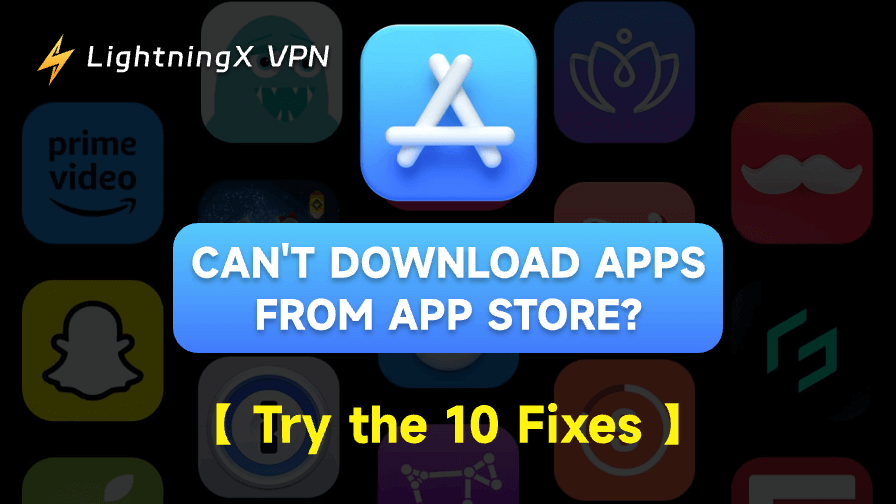
![최신 화이트아웃 서바이벌 기프트 코드 모음 [2026년]](https://lightningxvpn.com/blog/wp-content/uploads/2025/12/whiteout-survival-gift-codes-thumbnail.png)










